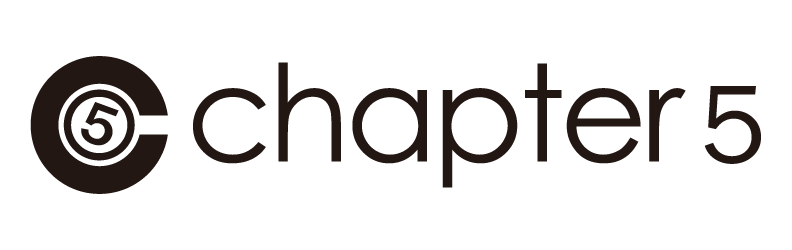HDMI、特にHDCPについての投稿のアクセス数が多いのでHDMIのトラブルをまとめました。
ケーブルの問題(ケーブル不良、長すぎ、光HDMIの向き)を対処しても映らない場合。
原因その1・EDID
EDIDとは、コンピュータやディスプレイなどの機器間で表示解像度やリフレッシュレート(Hzで表記)などの動作設定に関する情報を交換するための標準データ形式の一つ。業界団体のVESAによって策定された。
モニターやプロジェクター側からの表示可能な解像度やリフレッシュレートを受けて出力側(PC等)は出力信号を決定します。(大抵は受け側の最大解像度とリフレッシュレートで出力します)
このやり取りがうまくいかないと、映像がでない、色がおかしい、画角がおかしいなどとなるわけです、モニターやプロジェクターに直接つなぐ場合は大抵うまくいきますが、スイッチャー、分配器、コンバーターなどとの接続では発生しやすいです。
例えば、分配器(スプリッター)でPCを4KモニターとHDプロジェクターに繋ごうとした場合、多くの分配器は先に繋いだ機器のEDIDを優先するため、先に4Kモニターに接続した場合、PC出力は4Kとなり、HDプロジェクターには表示されないという事が起こります。
解決方法:EDID保持器(エミュレーター)を使用する
EDID保持器とはモニターやプロジェクターに代わって表示解像度やリフレッシュレートを指定してくれる機器です。 解像度固定のものや、任意の解像度に変更可能なものなど種類も価格も豊富にあります。
解像度固定の商品、1080P
EDIDエミュレーター、ダミープラグとしても使用可能

解像度変更可能な商品
側面のディップスイッチで設定変更可能

先の例だと、EDID保持器で出力を1080Pに指定することでモニターもプロジェクターも表示可能な解像度が入力されますので両方に画がでます。ただし4KモニターもHD画質での表示となります。
先の例だと分配器の出力は4Kになっています、なので分配器からのプロジェクター側への出力解像度をHDに落とす(ダウンスケール)することで、PCからは4Kで出力、モニターは4Kで受ける、HDプロジェクターはダウンコンバートされたHDで受けるとなります。
その他、出力側の解像度の設定や、分配器の場合は低い解像度の方を先につなぐなどの対処法もありますが、イベントなどではPCの繋ぎ変えの度に戻ってしまうのでおすすめしません。
原因その2・HDCP
HDCPとは、「High-Bandwidth Digital Content Protection」の略で、米インテル(Intel)社が2000年に開発した暗号化技術です。
高解像度の映像や音声を出力伝送する際、デジタルコンテンツを暗号化し、著作権付きの映像・音声情報を保護するシステムです。
HDCPで保護された映像・音声情報を視聴する場合、再生機器と画面の両方とも、HDCPに対応している必要があります。
これらはスイッチャー、HDMI to SDIコンバーター,USBキャプチャー、業務用録画機などHDCP非対応機器で起きうる問題です。
HDCP対応民生機、TV、モニター、プロジェクターへ直接接続する際には通常はほぼ問題になりません。
本来はBlu-rayやNetflixなどの動画配信サービスなどを外部のディスプレイ等にに出力する際に問題となるのですが、一部のWindows PCやMacでは接続機器によってはなぜかPowerPointなどでもHDCPを吐き出してしまい、それによってHDCP非対応機器での映像表示ができないという問題が起こります。
解決方法その1:HDCP解除機器を使用する
分配器やコンバーターにはHDCPを解除できるものが存在します。
巷のブログやAmazonなどを見ていると分配器でHDCPを解除できるとうたう製品が数多くあります、
よくブログで見かける製品の最新版はコチラ。 実際購入して使用しましたが、あっさりと動作しました。 中華製品では初期不良や電源の故障が多く、故障かと思いきやACアダプタを変えると動作する場合も多いです。 安価な製品を使用する際は初期不良も多いので予備をご用意することをおすすめします。

おすすめはコチラ。 HDMI2.0、HDCP2.2準拠、HDR10対応、4K@60 YUV4:4:4までの高解像度をサポート、オートダウンスケーラー機能、EDIDサポート機能、HDCP2.0からHDCP1.4への変換機能、HDCPマネージャー機能とHDMIの問題はほぼ解決出来るスペックです。

※HDCPを解除する事じたいは違法ではありませんが、著作権保護を解除した著作物をコピー(複製)することは違法になります
解決方法その2:Rolandのスイッチャーを使用する
Rolandのスイッチャーの上位機種にはHDCPモードという機能が備わっており、これを有効にすることで、HDCPを受付けるようになるのです、ただしHDCPモードを有効にすることで、SDI出力が使えなくなり、更にHDMI出力もHDCPが有効になるので、業務用のモニターや録画機などHDCP非対応機器は出力側では使えないなどの制約があります。 少し前までは、映像の延長はSDIが主流だったので問題でしたが、今では光HDMIケーブルが安価に出回っているので録画以外は問題なく使えそうです。
その他の問題
- HDMIケーブルのバージョン
HDMIには1.4や2.1などのバージョンがあり、それぞれ太さ、通信速度が違います、それによって伝送できる信号も、HD〜8Kまで対応するものが違います。 - HDCPのバージョン
上記のHDMIケーブルのバージョンと同じでHDCPにもバージョンがあります。
どちらも送信、受信双方が対応している解像度とリフレッシュレートが一致しないといけません。
まとめ
HDMIはただ映像を送るだけでなく出力側と入力側で解像度やリフレッシュレート(Hz)、HDCPの有無などを通信しています。
EDIDは解像度などを意識することなく受け側の最高画質で表示してくれる便利な機能であり、HDCPは著作権を保護するために必要な機能です。
会議、イベントなどで使用する場合にはEDIDとHDCPの機能と役割を理解しておくと、問題の切り分けに役立つのではないでしょうか。